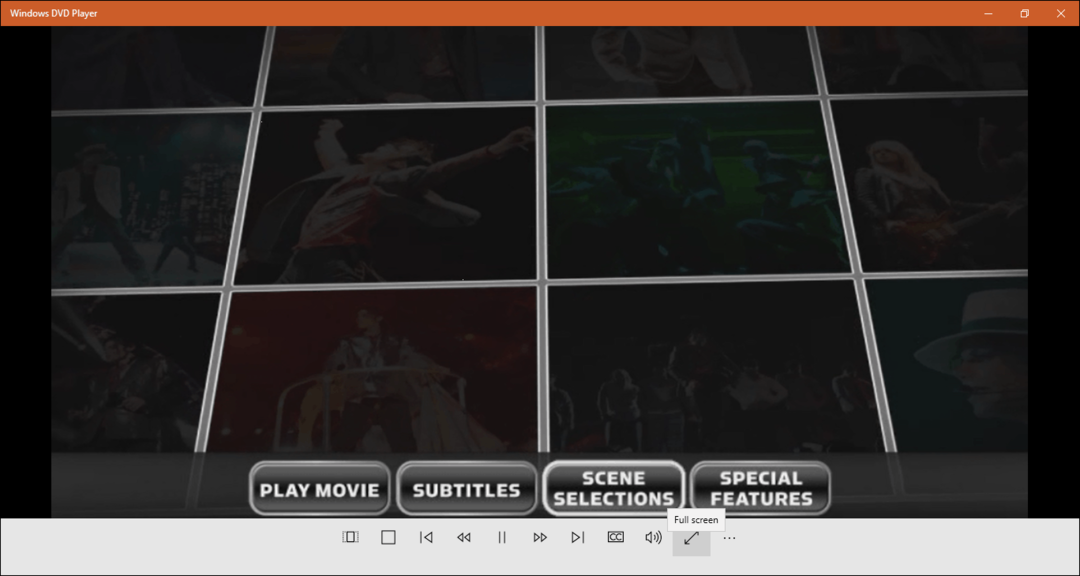So aktualisieren Sie Windows 7 auf Windows 10
Microsoft Windows 10 Vindovs 7 / / March 17, 2020
Zuletzt aktualisiert am

Windows 10 wurde diese Woche offiziell gestartet. Wenn Sie bereit sind, Ihren Windows 7-Computer zu aktualisieren, ist dies ganz einfach. Hier ist unser Leitfaden dazu.
Windows 10 wurde am Mittwoch dieser Woche eingeführt, und Personen mit einer gültigen Kopie von Windows 7 SP1 und / oder Windows 8.1 sollte eine Meldung zum Upgrade erhalten. Hier ist unsere Anleitung zum Aktualisieren Ihres Computers unter Windows 7 auf Windows 10.
Wenn Sie die Upgrade-Meldung zum Zeitpunkt dieses Schreibens nicht sehen, haben Sie etwas Geduld. Es geht an Windows Insider und Benutzer, die ihre Kopie reserviert haben zuerst. Danach rollt Microsoft es in Wellen aus.
Aktualisieren Sie Windows 7 auf Windows 10
Wenn die folgende Meldung angezeigt wird, klicken Sie einfach darauf, um das Upgrade zu starten. Wenn Sie diese Meldung nicht sehen und wissen, dass Sie die Upgrade-Dateien habenStarten Sie Windows Update.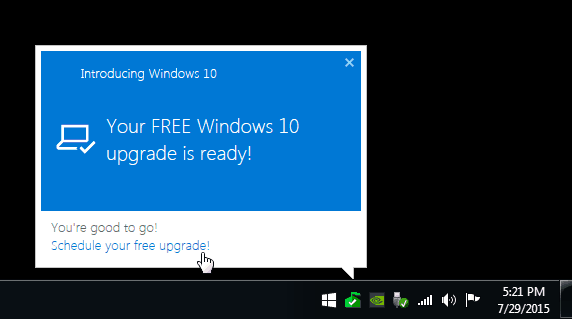
Dort sollten Sie sehen, dass Windows 10 bereit ist, klicken Sie auf Loslegen.
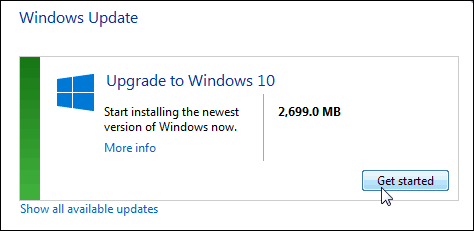
Da dies Windows ist, müssen Sie natürlich die Softwarelizenzbedingungen akzeptieren.
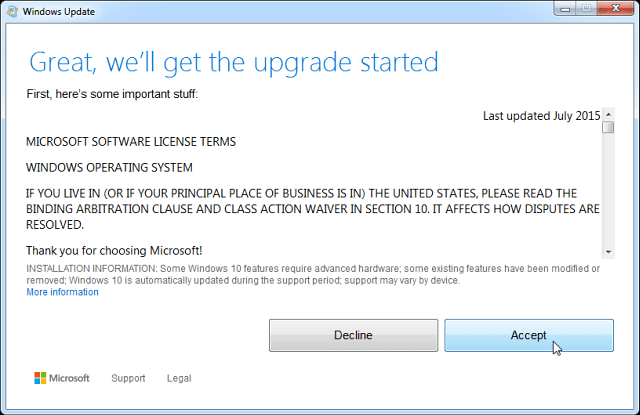
Weiter klicken Starten Sie jetzt das Upgrade und legen Sie los, oder Sie können es für später planen.
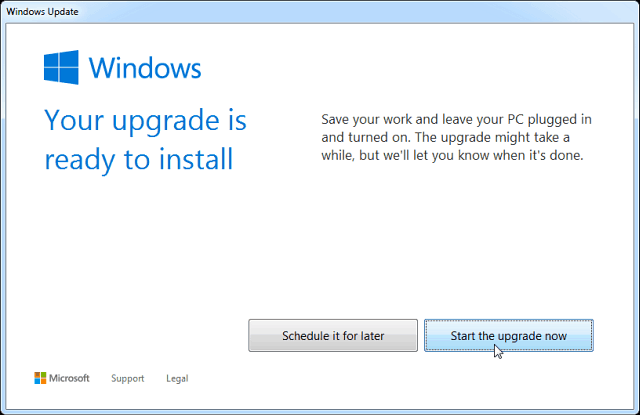
Wenn Sie es später planen möchten, haben Sie meiner Erfahrung nach nur die letzten drei Tage Zeit, um es zu planen. Sie können jedoch die Uhrzeit auswählen und möchten sie möglicherweise aktualisieren, während Sie schlafen oder nicht da sind.
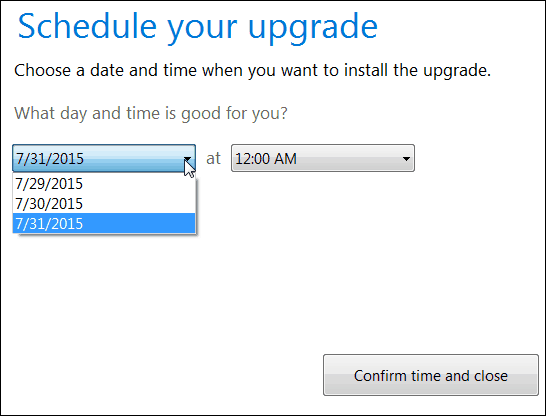
Windows lädt die entsprechenden Dateien herunter und bereitet die Vorbereitungen vor. Es ist sehr wichtig, dass Sie Ihren Computer angeschlossen lassen und ihn einfach seine Sache machen lassen. Dies ist ein direktes Upgrade und Ihr Computer wird mehrmals neu gestartet.
Wenn Sie den folgenden Bildschirm sehen, sehen Sie möglicherweise nicht viel Fortschritt. Seien Sie einfach geduldig, da gerade (in den ersten Tagen) viele Upgrades durchgeführt werden und dies eine Weile dauern kann. Möglicherweise möchten Sie das Upgrade sogar über das Wochenende durchführen.
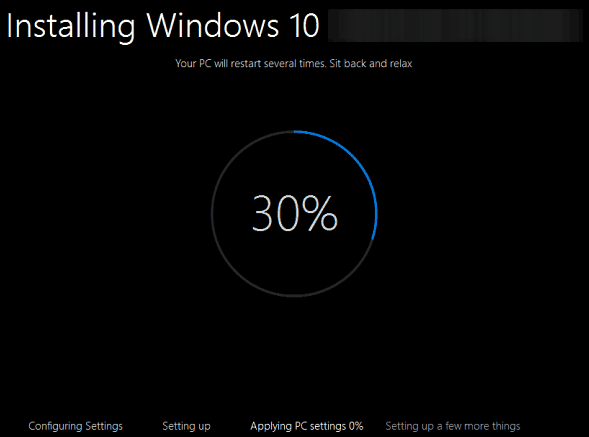
Nach Abschluss des Vorgangs wird ein Begrüßungsbildschirm mit dem Namen Ihres PCs angezeigt. Anschließend können Sie durch den Setup-Assistenten auf dem Bildschirm klicken. Es ist unkompliziert und intuitiv.
Sie müssen sich mit Ihrem Windows-Konto-Benutzernamen und -Kennwort anmelden. Erstellen Sie eine vierstellige PIN, wenn Sie eine verwenden möchten - dies erleichtert die Anmeldung erheblich.
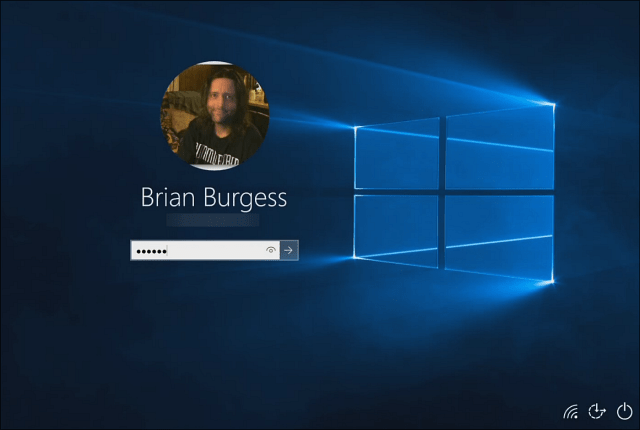
Wenn Sie nicht genau wissen, wie Sie Ihre Windows-Einstellungen vornehmen möchten, wählen Sie während des Setups einfach die Express-Einstellungen (im Vergleich zu benutzerdefinierten Einstellungen, deren Verwendung nur wenige Minuten dauert). Damit können Sie viel schneller einsatzbereit sein. Wenn Sie Anpassungen vornehmen möchten, können Sie dies später tun.
Beachten Sie, dass durch Auswahl von Express-Einstellungen alles aktiviert wird, einschließlich Funktionen, die möglicherweise nicht aktiviert werden sollen, z. B. Windows Update Delivery Optimization. Diese Einstellung sendet Updates und Apps von Ihrem PC an andere PCs in Ihrem lokalen Netzwerk oder an PCs im Internet.
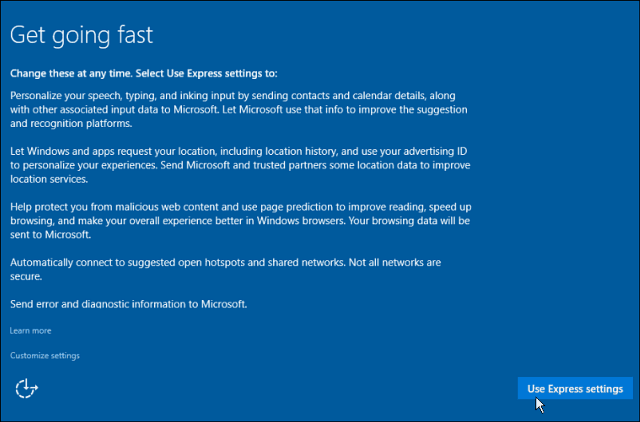
Was fehlt?
Alle Ihre Desktop-Dateien und -Programme werden mitgeliefert (es kann selten vorkommen, dass ältere Software nicht funktioniert). Beachten Sie außerdem, dass einige integrierte Windows-Programme gelöscht werden. Diese Elemente umfassen:
Windows Media Center. Wenn Sie es behalten möchten, führen Sie kein Upgrade durch. Oder Sie können zu einer anderen Media Center-Plattform wie wechseln PLEX oder Kodi (ehemals XBMC), das wir uns in unserem Artikel über angesehen haben wie Sie Ihr Apple TV jailbreaken.
Schreibtisch Zubehör. Windows 10 ist in Vista und Windows 7 verfügbar und unterstützt keine Desktop-Gadgets. Ich bin jedoch sicher, dass ein Dienstprogramm eines Drittanbieters die Lücke füllen wird, wenn Sie ohne sie nicht leben können.
DVD-Wiedergabe. Laut Microsoft ist für das Ansehen von DVDs eine separate Wiedergabesoftware erforderlich. Die DVD-Wiedergabe wird auch in Windows 8.1 nicht unterstützt, aber Sie können sich unsere Liste ansehen Dienstprogramme von Drittanbietern Sie können diese DVD- und Blu-ray-Wiedergabe unterstützen.
Unterstützung für Diskettenlaufwerke. Ob Sie es glauben oder nicht, einige Leute verwenden immer noch Diskettenlaufwerke, aber sie funktionieren nicht nativ mit Windows 10. Sie müssen entweder den neuesten Treiber von Windows Update oder von der Website des Herstellers herunterladen.
Vorinstallierte Spiele. Auf Windows 7 vorinstallierte Spiele wie Solitaire, Minesweeper oder Hearts werden beim Upgrade entfernt. Sie werden jedoch durch neue Versionen wie die ersetzt Microsoft Solitaire-Sammlung und Microsoft Minesweeper.
Windows-Updates. Das Interessante dabei ist, dass Sie steuern können, wie Updates in früheren Windows-Versionen installiert wurden. Windows 10 Home installiert Updates jedoch automatisch, und nur in Pro- und Enterprise-Versionen können Sie die Installation von Updates verschieben. Aber Sie können immer die verwenden Aktualisieren oder Ausblenden von Updates von Microsoft um bestimmte Updates zu stoppen.
Windows Live Essentials. Die Werkzeuge werden nicht speziell entfernt. Die mit Windows Essentials gelieferte OneDrive-App wird jedoch entfernt und durch die neue universelle OneDrive-App ersetzt.
Schlussendlich
Insgesamt ist der Aktualisierungsprozess einfacher und intuitiver als bei jeder früheren Windows-Version. Genießen Sie nach der Installation Ihre neue Version von Windows 10 und alle neuen Funktionen.
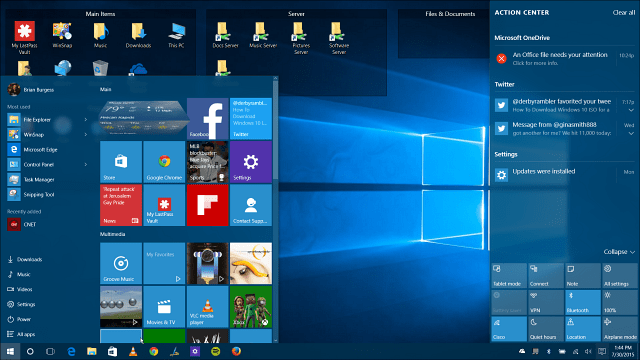
Wenn Sie Windows 8.1 ausführen und ein Upgrade durchführen möchten, lesen Sie unsere Schritt-für-Schritt-Anleitung: So aktualisieren Sie Windows 8.1 auf Windows 10.
Weitere Informationen zur Verwendung finden Sie in unserem Artikelarchiv unter Windows 10-Tipps, Tricks und Neuigkeiten. Oder für bestimmte Fragen, Kommentare oder Probleme, posten Sie sie in der Windows 10-Foren.